速达3000说明书
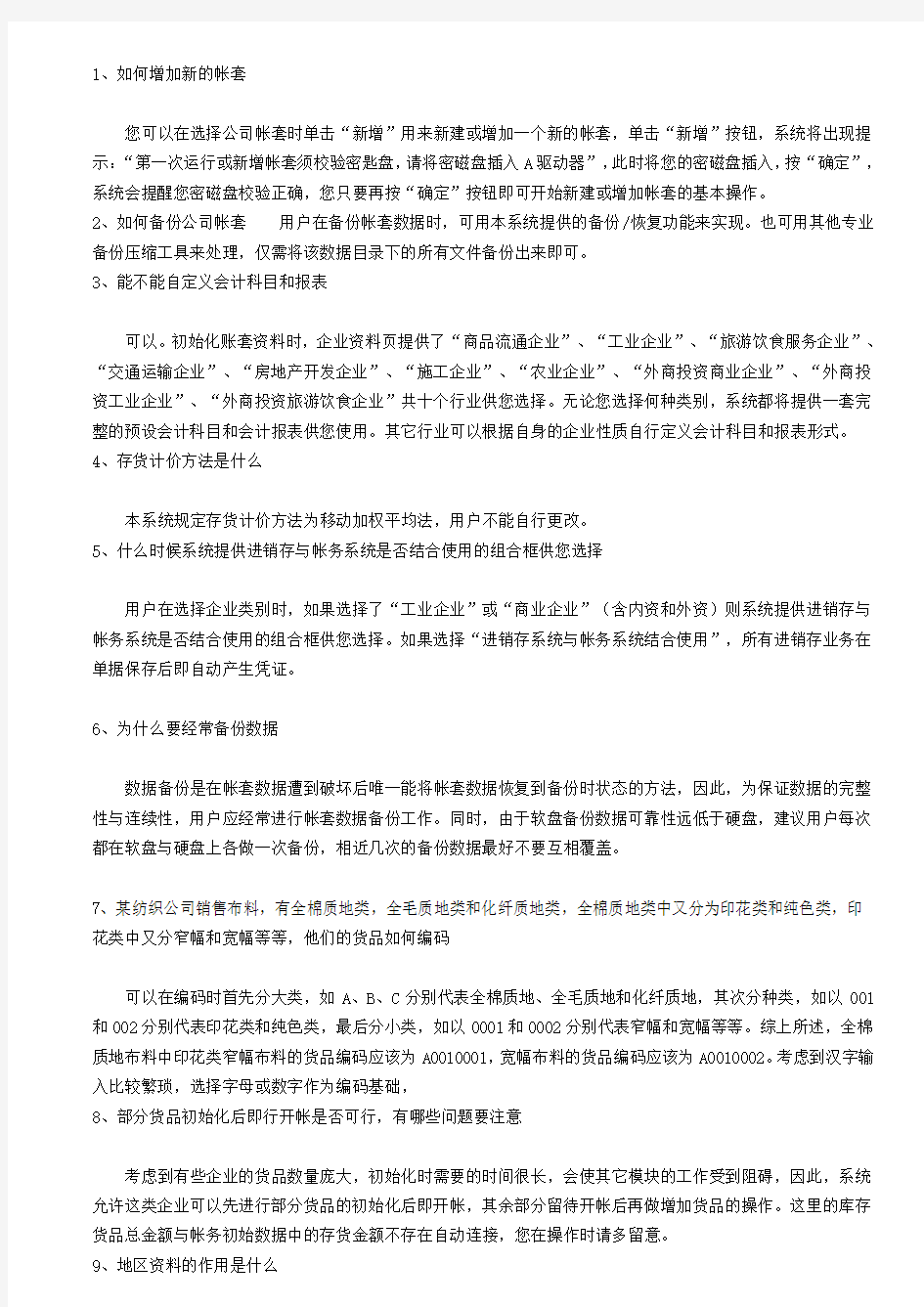
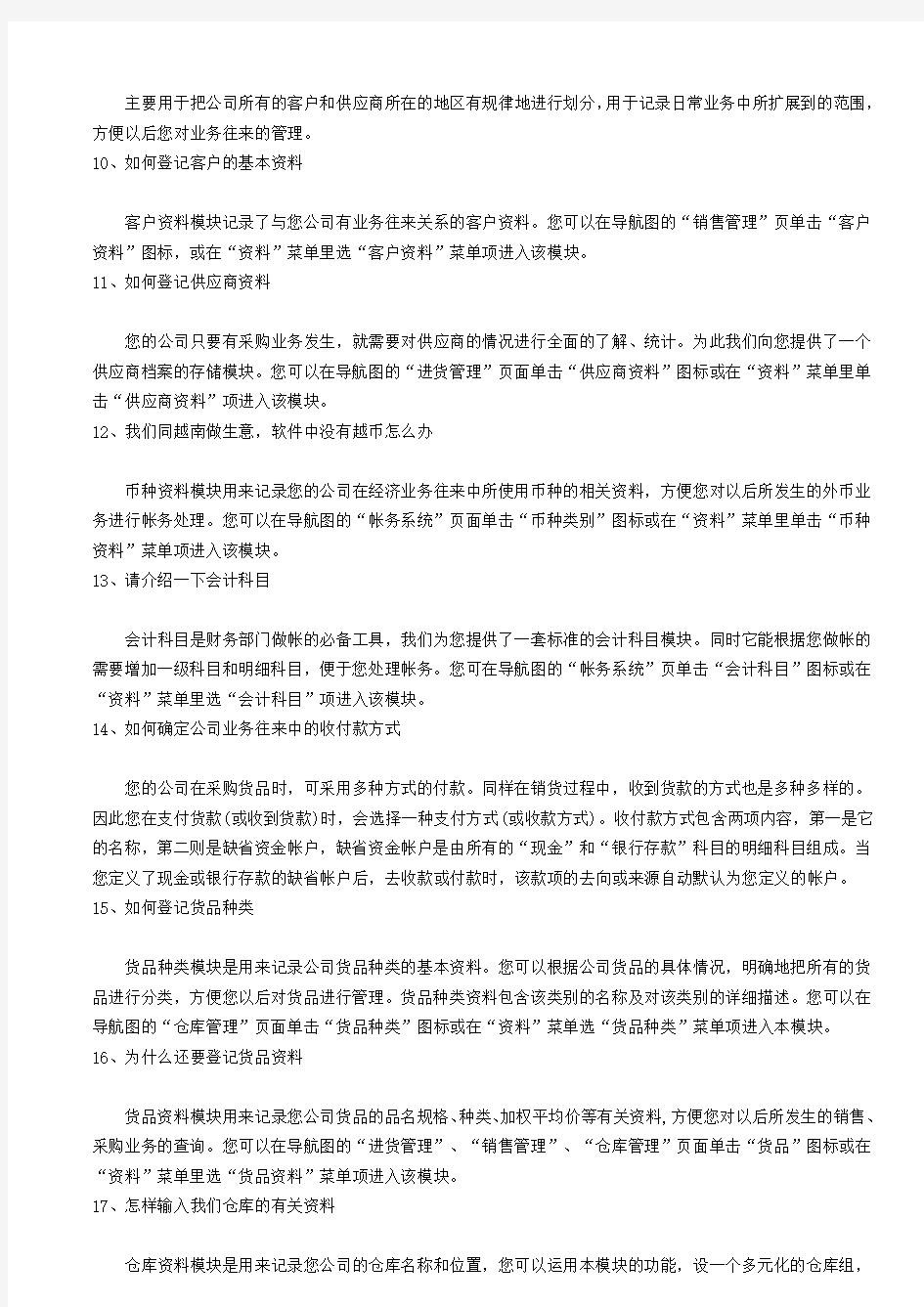
1、如何增加新的帐套
您可以在选择公司帐套时单击“新增”用来新建或增加一个新的帐套,单击“新增”按钮,系统将出现提示:“第一次运行或新增帐套须校验密匙盘,请将密磁盘插入A驱动器”,此时将您的密磁盘插入,按“确定”,系统会提醒您密磁盘校验正确,您只要再按“确定”按钮即可开始新建或增加帐套的基本操作。
2、如何备份公司帐套用户在备份帐套数据时,可用本系统提供的备份/恢复功能来实现。也可用其他专业备份压缩工具来处理,仅需将该数据目录下的所有文件备份出来即可。
3、能不能自定义会计科目和报表
可以。初始化账套资料时,企业资料页提供了“商品流通企业”、“工业企业”、“旅游饮食服务企业”、“交通运输企业”、“房地产开发企业”、“施工企业”、“农业企业”、“外商投资商业企业”、“外商投资工业企业”、“外商投资旅游饮食企业”共十个行业供您选择。无论您选择何种类别,系统都将提供一套完整的预设会计科目和会计报表供您使用。其它行业可以根据自身的企业性质自行定义会计科目和报表形式。4、存货计价方法是什么
本系统规定存货计价方法为移动加权平均法,用户不能自行更改。
5、什么时候系统提供进销存与帐务系统是否结合使用的组合框供您选择
用户在选择企业类别时,如果选择了“工业企业”或“商业企业”(含内资和外资)则系统提供进销存与帐务系统是否结合使用的组合框供您选择。如果选择“进销存系统与帐务系统结合使用”,所有进销存业务在单据保存后即自动产生凭证。
6、为什么要经常备份数据
数据备份是在帐套数据遭到破坏后唯一能将帐套数据恢复到备份时状态的方法,因此,为保证数据的完整性与连续性,用户应经常进行帐套数据备份工作。同时,由于软盘备份数据可靠性远低于硬盘,建议用户每次都在软盘与硬盘上各做一次备份,相近几次的备份数据最好不要互相覆盖。
7、某纺织公司销售布料,有全棉质地类,全毛质地类和化纤质地类,全棉质地类中又分为印花类和纯色类,印花类中又分窄幅和宽幅等等,他们的货品如何编码
可以在编码时首先分大类,如A、B、C分别代表全棉质地、全毛质地和化纤质地,其次分种类,如以001和002分别代表印花类和纯色类,最后分小类,如以0001和0002分别代表窄幅和宽幅等等。综上所述,全棉质地布料中印花类窄幅布料的货品编码应该为A0010001,宽幅布料的货品编码应该为A0010002。考虑到汉字输入比较繁琐,选择字母或数字作为编码基础,
8、部分货品初始化后即行开帐是否可行,有哪些问题要注意
考虑到有些企业的货品数量庞大,初始化时需要的时间很长,会使其它模块的工作受到阻碍,因此,系统允许这类企业可以先进行部分货品的初始化后即开帐,其余部分留待开帐后再做增加货品的操作。这里的库存货品总金额与帐务初始数据中的存货金额不存在自动连接,您在操作时请多留意。
9、地区资料的作用是什么
主要用于把公司所有的客户和供应商所在的地区有规律地进行划分,用于记录日常业务中所扩展到的范围,方便以后您对业务往来的管理。
10、如何登记客户的基本资料
客户资料模块记录了与您公司有业务往来关系的客户资料。您可以在导航图的“销售管理”页单击“客户资料”图标,或在“资料”菜单里选“客户资料”菜单项进入该模块。
11、如何登记供应商资料
您的公司只要有采购业务发生,就需要对供应商的情况进行全面的了解、统计。为此我们向您提供了一个供应商档案的存储模块。您可以在导航图的“进货管理”页面单击“供应商资料”图标或在“资料”菜单里单击“供应商资料”项进入该模块。
12、我们同越南做生意,软件中没有越币怎么办
币种资料模块用来记录您的公司在经济业务往来中所使用币种的相关资料,方便您对以后所发生的外币业务进行帐务处理。您可以在导航图的“帐务系统”页面单击“币种类别”图标或在“资料”菜单里单击“币种资料”菜单项进入该模块。
13、请介绍一下会计科目
会计科目是财务部门做帐的必备工具,我们为您提供了一套标准的会计科目模块。同时它能根据您做帐的需要增加一级科目和明细科目,便于您处理帐务。您可在导航图的“帐务系统”页单击“会计科目”图标或在“资料”菜单里选“会计科目”项进入该模块。
14、如何确定公司业务往来中的收付款方式
您的公司在采购货品时,可采用多种方式的付款。同样在销货过程中,收到货款的方式也是多种多样的。因此您在支付货款(或收到货款)时,会选择一种支付方式(或收款方式)。收付款方式包含两项内容,第一是它的名称,第二则是缺省资金帐户,缺省资金帐户是由所有的“现金”和“银行存款”科目的明细科目组成。当您定义了现金或银行存款的缺省帐户后,去收款或付款时,该款项的去向或来源自动默认为您定义的帐户。15、如何登记货品种类
货品种类模块是用来记录公司货品种类的基本资料。您可以根据公司货品的具体情况,明确地把所有的货品进行分类,方便您以后对货品进行管理。货品种类资料包含该类别的名称及对该类别的详细描述。您可以在导航图的“仓库管理”页面单击“货品种类”图标或在“资料”菜单选“货品种类”菜单项进入本模块。
16、为什么还要登记货品资料
货品资料模块用来记录您公司货品的品名规格、种类、加权平均价等有关资料,方便您对以后所发生的销售、采购业务的查询。您可以在导航图的“进货管理”、“销售管理”、“仓库管理”页面单击“货品”图标或在“资料”菜单里选“货品资料”菜单项进入该模块。
17、怎样输入我们仓库的有关资料
仓库资料模块是用来记录您公司的仓库名称和位置,您可以运用本模块的功能,设一个多元化的仓库组,
对您的货品进行科学的管理。您可以在导航图的“仓库管理”页面单击“仓库资料”图标,或在“资料”菜单选取“仓库资料”项进入模块。
18、什么是分仓库存
分仓库存模块是用来记录您公司货品的库存情况,使您能够更准确地了解到在目前的时点上公司每样货品的存放位置、库存量。您可以从“资料”菜单的“分仓库存”菜单项、或单击“进货管理”、“销售管理”、“仓库管理”中的“库存”图标进入该模块。
19、如何了解公司的超期应收款
超期应收款模块是为了提示您催收帐款而设计的。当您在“销售开单”时对所开单据定义了收款期限并且到期未收到货款的情况下,系统将自动弹出“超期应收款”界面提示您对某张单据进行收款。在您打开速达2000管理系统时,本模块自动从屏幕上弹出来,您也可在“资料”菜单栏选“超期应收款”项进入本模块。
20、怎样输入有关各部门情况的资料
部门资料模块主要是用于把您公司的所有部门归集起来,录进档案,以方便您在人事工资管理时调用。您可在“资料”菜单中选“部门资料”项进入本模块。
21、怎样通过软件管理员工
员工资料模块能够很好地为您反映公司职员的基本情况,并可解决繁琐的工资核算问题。便于公司管理人员对公司职员进行管理。您可以在导航图的“人事工资”页单击“公司职员”图标或在“资料”菜单里选“职员资料”项进入本模块。
21、先开票后发货如何做账
问:我公司为增值税一般纳税人,于2004年11月发生一笔销售业务,先一次全额收取货款,并给购货方开具增值税专用发票,然后再分期给购货方发货。那么,这样做是否违法应如何进行账务处理
答:“先收款后发货”的销售方式应当属于“预收款结算方式”,根据《增值税暂行条例实施细则》第三十三条的规定,采取预收款结算方式,其纳税义务发生的时间为发出货物的当天。根据国税发[1993]150号文件规定,采取预收款结算方式的,应在货物发出的当天开具增值税专用发票,不得提前或滞后。你公司违反了发票开具时间的要求,属于《发票管理办法》中“未按规定使用发票”的情形,应按规定处以10000元以下的罚款。由于你单位提前开具发票,税法要求在开具日按照发票金额计算销项税金,这是对提前开具发票的一种“不公正”待遇。有关账务处理如下:
(1)开具(提前)发票时:
借:银行存款
贷:应交税金应交增值税(销项税额)
预收账款(2)发出货物时
借:预收账款
贷:主营业务收入
(3)结转成本时:
借:主营业务成本
贷:产成品(或库存商品)
查看文章
速达3000系列帐套初始化操作说明
2009-10-27 10:48
哈尔滨速达软件大庆速达软件齐齐哈尔速达软件
软件建账、初始化是一个非常重要的步骤,是正常使用软件的基础:好的建账设置和数据初始化将会充分发挥软件的作用,以后的工作将会事半功倍;相反,可能会导致事倍功半,甚至可能导致无法正常使用。所以,理解建账、初始化时的一些设置就非常必要了。
下面将针对速达3000系列进销存软件的建账、初始化作作一个详细说明。(以速达版本为例)
一、建账:
1、选择要创建的帐套类型
“创建一个标准帐套”:该选项是3000系列软件建账的唯一选择;
“创建一个总部帐套”和“创建一个连锁帐套”:这两个选项仅仅是针对“速达DMS”和“速达医药管理DMS”软件的;
2、配置帐套与企业相关的信息
3000系列帐套初始化操作说明二(共十二贴)
1、帐套代号:计算机管理账套是按照文件的方式进行管理的,因此每个账套必须有一个文件名,在这里我们称之为账套代号。该代号为十个字节长度,可由字母、数据或汉字组成;帐套文件就是以帐套代码为名称的数据库文件;例如:帐套代号为“001”,则帐套文件就是软件安装目录下“data”中的“”文件;
2、企业名称:在企业名称编辑框中输入公司的全名;企业名称将显示于单据与报表的显著位置;
3、所属行业:软件提供了“商品流通企业”、“工业企业”、“外商投资商业企业”、“外商投资工业企业”等十三个行业供选择,这个选项是必须选择的,用户可根据自己公司的实际情况来决定,以后不能修改。
4、纳税性质:按照税法的有关规定,速达软件将纳税人分为“一般纳税人”和“小规模纳税人”,用户可以根据企业的实际情况进行选择。如果选择了小规模纳税人,则在进销存业务中无法开具增值税发票类型的单据,有关税务问题需要手工通过会计凭证调整;如果选择了一般纳税人,则在进销存业务中的可以开具增值税发票类型单据;
5、行业默认属性:提供了三个选项,并根据所选择的行业不同而有所区别,而且默认的选项不可以修改:
6、是否结合使用:该选项非常重要,直接影响到软件的业务流程,并且以后无法修改;
如果选择“进销存系统与账务系统结合使用”,所有进销存业务在单据保存后即
自动产生凭证;
如果选择“进销存系统与账务系统分开使用”,进销存业务单据不能自动产生凭证,进销存系统与财务系统完全分开,所有凭证必须手工完成;
因为速达3000系列软件每月凭证最大数量有限制(版本之前每月凭证最大数量9999张;版本开始每月凭证数量增加到999999张),所以必须根据公司实际业务情况来决定,如果公司每月单据数量非常大,同时选择了结合使用,每张
3000系列帐套初始化操作说明三(共十二贴)
单据生成一张凭证,那么,当凭证数量达到最大数量的时候,该会计期间将无法再保存新的单据或凭证;同时凭证数量很大,导致凭证审核、登帐速度下降;
3、设置会计科目长度
根据新会计制度规定的新的会计科目表,速达软件从版本开始,新增帐套时默认科目按照新会计制度来设计,一级会计科目的长度默认设置为4位;
系统内提供最多六级的会计科目,除第一级科目长度不能修改之外,其他各级科目长度均可以由用户根据公司的实际情况来定义长度,但科目编码总长度不得超过18位。
修改科目级长的方法是:点击“科目级长”栏目右侧上下箭头按钮即可设置科目长度。会计科目各级长度的确定,应综合考虑各方面的因素,既要便于操作又要为今后的明细科目不断递增留有余地。因为一旦新建账套过程结束,会计科目级长将无法修改。
注意:
在“进销存与财务结合使用”的设置下,软件会自动在“应收帐款”、“应付帐款”、“预收帐款”、“预付帐款”这几个往来科目下根据客户、供应商资料自动添加相应的二级会计科目,所以二级科目长度直接影响客户供应商的数量;所以最好根据一年左右可能会有的最大的客户、供应商数量来设置二级科目长度。
例如:二级科目长度设置为3,客户、供应商分别数量最大为999个;
二级科目长度设置为4,客户、供应商分别数量最大为9999个;
二级科目长度设置为5,客户、供应商分别数量最大为99999个;
4、配置帐套选项
3000系列帐套初始化操作说明四(共十二贴)
1、“凭证过账前必须经过审核”:表示会计凭证登账必须在审核之后进行;
2、“凭证制单与审核可以是同一个人”:说明凭证的编制和审核可以是同一个操作人员;
3、凭证字:系统提供了如图所示的三类凭证字号,只能选择其一,且以后不可修改;
4、价格跟踪方式:软件在进销存单据中会根据选定的价格跟踪方式自动添加所选货品的对应单价;(该选项以后可以在“文件”下的“帐套选项中修改”)
① 价格跟踪方式为“以参考价”:编制采购、销售单据时系统会自动添加该货品的参考购货价、参考售货价;如果用户未在货品资料的价格信息中输入该价格,则单价栏为0。
② 价格跟踪方式为“分级批发价”:由于采购价格不分级,因此系统会自动添加货品的参考购货价,如果用户未输入该价格,则单价栏为0。销售时,选择了客户、货品之后,系统会自动添加该客户对应于货品的价格级别;如果没有在客户资料中设定客户级别或者在货品资料的价格信息中没有录入分级对应的价格,就添加对应的参考零售价;如果参考零售价不存在,则单价栏显示为0;
③ 价格跟踪方式为“以最近价”:在编制采购、销售单据时系统会根据所选的供应商(客户)、货品来查找其上一笔交易的成交价,如果不存在最近的购货(销售)价则选择参考购货价(参考售货价),如果用户未输入参考价格,则单据中的单价栏为0;
5、“允许零库存出库”:允许时,在编制销售或发出货品的单据时,如果某个货品已无库存数量时,仍然可以保存单据;否则将会出现提示,不允许保存单据;
6、“期末允许负库存结账”:允许时,当某个库存商品期末的库存数量和金额出现负数时,用户依然可以进行进销存期末结账处理;否则会出现提示,不能进行进销存结帐;
7、称重商品条码标志:该标志是商品称重条码的重要组成部分,以2位数字来表示,并且不能与商品编码或条码的头两位数相同;主要是用于超市里面称重商品时使用;具体使用方法请参看软件“附录二、POS前台称重商品条码的使用”
3000系列帐套初始化操作说明五(共十二贴)
5.设置管理员用户名及密码
软件要求每套账设置一名享有全部操作权限的管理员。该管理员是该帐套最高权限的用户,拥有该帐套的所有权限,可以新增、修改、删除其他操作员名称、密码,可以对帐套作任何新增、修改、删除操作;
此处需填上该管理人员的姓名及其编号,其中管理员编号是由数字构成,一般是从1开始,第一位不能为0。
6、准备创建新帐套
我国对会计年度规定采用日历年度,并且《企业会计准则》中规定我国企业会计期间按年度划分,以日历年度为一个会计年度,即从每年的1月1日至12月31日为一个会计年度。由于大多数企业所采用的会计分期均以日历月度为准,因此,软件默认会计月历为“自然月份”,即从当月的第一天起到当月的最后一天止,全年为12个会计期间。
“账套启用日期”:是以用户所使用的计算机系统日期作为当前会计工作年度和会计工作日期的默认起始日期,如需修改可点击该栏右侧按钮,从中选择需要的时间。
注意:
启用账套后,将无法录入启用日期之前的业务单据、凭证,因此用户在确认“账套启用日期”时,应确认在此日期前没有需要录入系统的业务数据发生。
建议帐套启用日期选择所需开账期间的1号。
点击“取消”按钮,则放弃所有操作并退出建账向导界面;
点击“创建账套”按钮,软件开始创建新账套。
二、帐套初始化
创建帐套成功之后,出现下面的界面,在这个界面中,只有“文件”、“进销存初始化”、“帐务初始化”、“帮助”四个菜单,没有导航图。这是正常的,做好初始化之后,点击“文件”菜单下的“启用帐套”,才会出现日常操作的导航图界面。
3000系列帐套初始化操作说明六(共十二贴)
帐套初始化的操作非常简单,可参照帮助或用户手册,按照公司的实际情况将所需要的资料认真、仔细的录入即可。下面仅针对一些所需要注意的地方讲述一下。
1、资料导入;
速达3000系列软件从开始,为了方便用户快速初始化,减轻工作量,增加了
“资料导入”功能(速达3000标准版不具备此功能);
用户可在“文件”菜单下点击“资料导入”,打开资料导入功能,出现下面的界面:
“资料导入”目前可以导入一般初始化时工作量最大的“客户资料”、“供应商资料”和“货品资料”。
导入的过程如下:(下面以导入货品资料为例)
a、选择需要导的资料类型(货品资料),选择excel表格的存放路径,点击“下一步”,如下图:
b、匹配数据库字段和excel表字段。
操作方法是:首先点击左面的一个“数据库字段”,再点击右边的对应的“excel表字段”,然后点击“匹配”按钮,即完成一个字段的匹配,下面的“匹配表达式”中就会显示出匹配的结果;按照这样的步骤,将需要的字段一个一个的匹配完成,然后点击“下一步”;
注意:数据库字段中打*号的字段一定要匹配,没有打*的字段可匹配也可不匹配;建议一个一个字段手工匹配,不要使用默认匹配,因为默认匹配是按照字段的排列顺序来匹配的,有可能匹配错误;
c、显示要导入的资料
3000系列帐套初始化操作说明七(共十二贴)
在下面的界面中会显示出可以导入的excel中的货品资料,确认无误之后,点击“数据导入”,
软件即自动导入货品资料;
注意:
资料导入时对excel表格的格式是有要求的,并不是随便做一个excel表就可以导入了;具体的格式可以将例子帐中的相应资料导出excel参照一下;
当excel表中的资料比较多的情况下,数据导入的时间可能会比较久;这时,只能等待一直到出结果为止,切勿中途非法终止,否则可能会导致数据损坏;
2、客户、供应商期初往来款;
对于客户、供应商在建账期初仍有未结清的款项时,需要在客户、供应商资料中的
“期初应收”、“期初应付”中输入,在经销存与财务结合使用的情况下,软件会自动将该处录入的期初往来款转到“帐务初始数据”中;
3000系列帐套初始化操作说明八(共十二贴)
注意:
a、该项目仅在初始化时存在,帐套启用之后增加客户、供应商资料时就不会有该项目可以输入了;
b、如果是应收、应付,就直接在里面输入正数;如果是预收、预付,就在里面输入负数,软件会自动将该数字转入“帐务初始数据”中对应的往来科目中;
c、如果在此处没有录入期初往来款,仅仅在“帐务初始数据”中的对应科目中输入金额;那么,帐套启用后查看“报表”菜单下的“应收帐簿”和“应付帐簿”时,就不会显示期初往来;但是在“帐务”报表中就会显示期初往来,导致两边不相符;
3、货品期初加权价、初始库存;
速达3000系列软件目前提供了“移动加权平均法”和“个别指定法”两种存货计
价方法(速达3000标准版仅提供移动加权平均法一种存货计价方法);采用不同的存货计价方法的货品初始化是不同的。
a、采用移动加权平均法的货品
采用移动加权平均法的货品,货品资料初始化时需要注意的就是要录入货品的加权
价,否则就会导致帐套启用后加权成本价计算不正确。
至于初始化货品数量,则可以采用excel导入的方法来减少工作量;具体操作方法就是在“进销存初始化”菜单下的“初始化货品库存”中点击“编辑”菜单下的“excel导入”,选择excel 表格路径,出现下面界面:
3000系列帐套初始化操作说明九(共十二贴)
确认资料无误之后,点击“确定”即自动导入初始化货品数量。
注意:初始化货品库存选择从“excel导入”之前必须先录好相关“仓库资料”;
excel导入必须按照规定的格式才能导入成功;
b、采用个别指定法的货品
采用个别指定法的货品的货品资料录入同移动加权平均法的货品资料录入方法相
同;
个别指定法的货品初始库存录入稍有不同,在“初始化货品库存”中选择需要录入的货品和对应的仓库,双击对应得数量格,出现下面界面:
按照实际情况,输入该货品的批号及相关的成本价、期初库存及到期日;
4、代销商品期初;
速达3000系列软件从版本开始增加了“委托代销”功能(速达3000标准版无
此功能),同样也增加了“代销商品期初”录入;打开“进销存初始化”——“代销商品期初”,在下面的界面中按照格式录入相应的代销商品的起初数量;
3000系列帐套初始化操作说明十(共十二贴)
5、 pos相关资料;(仅速达3000xp以上才有此功能)
pos功能主要是提供给超市使用。pos相关资料主要包括“pos机器资料(网络版才
有)”、“pos销售班次资料”、“pos会员卡资料”。具体操作方法非常简单,参看说明书或帮助操作即可。
6、固定资产初始数据;
固定资产初始化采用卡片形式录入。用户可在下面的界面中根据项目按照实际固定
资产的情况一一录入即可。
7、帐务初始数据;
帐务数据是在下面的表格中按照科目一一将对应的余额录入。
输入完成之后,点击“试算平衡”按钮,如果出现下面提示,就说明可以启用帐套。
注意:
a、固定资产初始化和帐务初始化要求独占帐套,在网络版的情况下,只允许一个客户端登陆;如果有一个客户端正在操作固定资产初始化或帐务初始化,其他客户端就无法登陆该帐套了;
b、帐务初始化中的“本年年初”列是不能输入的,只能输入“期初余额”和“本年累计”,软件自动按照科目的借贷方方向反向计算出“本年年初”;
c、本年年初指的是本会计年度1月1日的期初余额,即上一会计年度12月31日的结存余额;期初余额指的是开账日期的期初余额,即开账前一天的结存金额;本年累计指的是本会计年度1月1日至开账日期之间的累积发生额;
d、本年损益累积发生是仅针对损益类科目的。损益类科目每月结转损益之后余额都为0,从本年1月1日到开账前一天的损益类科目累积发生额就输入在此处,该列金额不计算,仅仅是为了“利润表”中“本年累计数”的完整。若该列没有录入,且开账日期不是1月1日,那么生成第一个月的利润表时,“本年累计数”=“本月数”。
e、试算平衡只说明经软件验证,输入的数据借贷方相等,至于数据的正确性则需要用户自己验证;
3000系列帐套初始化操作说明十一(共十二贴)
附录一:启用帐套后不可修改选项
在速达3000系列进销存软件建账、初始化的过程中,下面的一些选项、资料在帐套启用之后就无法修改了。
一、建账
1、行业类型;
2、纳税性质;
3、进销存与财务是否结合使用;
4、科目级长;
5、凭证字;
6、帐套启用日期;
二、初始化
1、货品资料的加权价;
2、客户、供应商期初往来款;
3、固定资产初始化数据;
说明:蓝色字体的项目是关键性字段,直接影响帐套启用后的日常操作,设置必须慎重。
3000系列帐套初始化操作说明十二(共十二贴)
附录二:POS前台称重商品条码的使用
pos前台功能的主要是针对一些超市的;在超市里,部分商品可以经过称重后直接销售,通常是将商品经过电子秤称重后直接打印出相应的称重条码,当收银员在POS前台录入或通过条码枪扫入称重条码后,不需要录入商品的数量,就能计算出销售金额。如果没有称重条码,则需要录入“条码”或“货品编码”,以及商品数量,然后才能显示总金额。速达软件从版本开始,在pos 前台支持该功能。
系统中的称重条码含有商品名称、单位,以及商品数量的信息。它通常由13位数构成:包括“称重货品编码标志”(2位)、“称重货品编码”(5位)、“数量”(5位)、“校验位”(1位)。
称重条码应和软件内货品资料的“条码”或“货品编码”有所区别,软件规定称重条码的头两位(称为“称重商品条码标志位”)不能和“条码”或“货品编码”的头两位相同,反之亦然。(1)称重商品条码标志的定义:
点击“文件”菜单下的“账套选项”,然后在‘账套选项’页面中选择“称重商品条码标志”选项,您可以自定义两位数字,如录入“98”,或其他任意两位数。录入的两位数不能与商品编码或条码的头两位数相同,如果相同,系统会提示:“设置的称重商品条码标志已与商品条码或编码相同,请改为其他标志”。
(2)称重商品编码的定义:
在“货品资料”中的“价格信息”页面中的“称重货品编码”中录入相应的称重编码数据,称重货品编码最多只能录入五位数,不足五位数的,系统自动在录入的编码前面加“0”补足五位。如:录入称重编码为1234,保存该记录后,则称重编码显示为01234。称重编码可以为空,但非空时不能重复。
(3)称重商品数量码的定义:
该编码为5位数,其中表示商品数量的小数为三位。如货品的数量为,在称重货品条码中则显示为10230;如数量为,在称重货品条码中则显示为01023。
校验位:是电子秤定义的。
业务举例:
“称重货品编码标志”为98;
“称重货品编码”为12345;
“称重货品数量”为;
“校验位”为9;
那么在POS前台录入货品时该货品的“称重条码”应为98。
3\MSDE和sql问题集
一、装了sql server 以后能否安装msde
装了sql server 以后不需要安装msde数据库。
二、数据库安装及创建以及连接数据库常见问题
1、安装MSDE时,出现“实例名已被指定”错误
答:MSDE已经被安装在计算机上,不需要重新安装。请到[开始]--[程序]
――[启动]选择“服务管理器”启动SQL服务。启动SQL服务后就可以安装软件了
2、安装MSDE时,出现无法配置服务器错误怎么办
答:这问题是由于您卸载了MSDE,但是MSDE的原安装目录C:\program
files\microsoft SQL Server(如果你的系统是D盘,默认路径为D:\program
files\microsoft SQL Server)还会存在,不会被自动删除,请您手动删除,然
后再重新安装,即可解决此问题。
3、创建数据库时提示“连接数据库失败,请检查输入ip地址、用户名和密
码是否正确”
答: 1)、首先确定您已安装数据库(sql server 以上或msde);
2)、如果数据库服务已经正常启动(屏幕右下角有一绿色三角形图标,如果
是红色的方块形图标,用右键单击,然后在出来的菜单中选择MSSQLSERVER-启动,稍等图标变为绿色),然后创建数据库 ;
3)、如果第二步还没有创建成功,在创建数据库的界面中的服务器地址中输
入“.”,然后创建数据库,如果还是不成功,双击右下角的绿色图标,把“服务
器(V)”后边文本框中的内容(不包括\fpp)拷贝到创建数据库界面中的“服务
器地址”中),然后创建数据库
4、服务器安装完SQL SERVER 2000数据库,客户端无法连接数据库
答:请确认打了sql server的sp3, 如果系统是windows 2000 server 请确
认系统打了sp4
5 如果出现“指定的实例名无效”
答:这个错误提示的意思就是,说明在你的系统中已经安装了MSDE2000SQL或
者SQL SERVER 2000。如果你已经安装的MSDE2000SQL或者SQL SERVER 2000没有损坏或者我们的软件能正常运行的话你可以继续使用。否则你必须删除原先安装的MSDE2000SQL或者SQL SERVER 2000然后重新安装MSDE2000SQL或者SQL SERVER
2000。
三、创建数据库失败,怎样卸载MSDE(SQL SERVER)
在卸载前要注意做好数据的备份工作,以便于以后做还原。
(1)停止SQL SERVER的服务:双击桌面右下角的图标:“ ”,弹出如图
(2)点击“ ”,停止SQLSERVER服务;如果是:MSDE ,点击服务器下拉框,选择“***\FPP”(***为本机的机器名)(3)用鼠标右键点击桌面右下角的“ ”,如图:然后点击“退出”;(4)到控制面板中卸载数据库,SQL SERVER 卸载: MSDE:
(5)程序文件和数据文件的卸载。如果SQL Server是默认安装,程序文件和数据文件在同一路径下,如下: SQL SERVER:将Microsoft SQL Server\MSS
QL文件夹全部删除掉。MSDE:将Microsoft SQL Server\MSSQL$FPP
文件夹删除。
若不是在同一路径下,程序文件路径如下:将整个Microsoft SQL Server文
件夹删除掉,再找到相对应的数据文件夹MSSQL进行删除。
(6)注册表信息的删除。【开始】->【运行】->输入regedit,点开
HKEY_LOCAL_MACHINE->software->microsoft,找到microsoft SQL Server和MSSQLServer,如下: SQLSERVER:右击这两个文件选择删除,关闭注册表。MSDE
:只删除microsoft SQL Server\FPP
(7)重新启动电脑就可以了。
四、怎样卸载msde数据库
在卸载前要注意做好数据的备份工作,以便于以后做还原。
(1)停止SQL SERVER的服务:双击桌面右下角的图标:
(2)停止SQLSERVER服务;如果是:MSDE ,点击服务器下拉
框,选择“***\FPP”(***为本机的机器名)
(3)用鼠标右键点击桌面右下角的图标,点击“退出”;
(4)到控制面板中卸载数据库
(5)程序文件和数据文件的卸载。如果SQL Server是默认安装,程序文件
和数据文件在同一路径下,将整个Microsoft SQL Server文件夹删除掉,再找到
相对应的数据文件夹MSSQL进行删除。
(6)注册表信息的删除。【开始】->【运行】->输入regedit,点开
HKEY_LOCAL_MACHINE->software->microsoft,找到microsoft SQL Server和MSSQLServer。
SQL SERVER:右击这两个文件选择删除,关闭注册表。MSDE:只删除
microsoft SQL Server\FPP
(7)重新启动电脑就可以了
4\[注意][建议]关于客户在使用速达软件时新增供应商,客户提示"主键、编码、单号相同" 关于客户在使用速达软件时新增供应商,客户提示"主键、编码、单号相同"
原因:在进销存与帐务结合使用的情况下,增加客户供应商,系统会自动的应收账款,预收账款,应付账款,预付账款科目下面增加一个二级明细科目,如果是手工在会计科目的应收账款,预收账款,应付账款,预付账款科目下面增加了二级明细科目就占据了软件自动转过来的位置!
解决方法:
把客户资料和应收,预收下面的二级明细科目一一对照,如果有不一致的,请把该二级科目删除掉,再到客户资料中去增加客户。
把供应商资料和应付,预付下面的二级明细科目一一对照,如果有不一致的,请把该二级科目删除掉,再到供应商资料中去增加供应商。
哈尔滨速达软件大庆速达软件齐齐哈尔速达软件
4、代销商品期初;
速达3000系列软件从版本开始增加了“委托代销”功能(速达3000标准版无
此功能),同样也增加了“代销商品期初”录入;打开“进销存初始化”——“代销商品期初”,在下面的界面中按照格式录入相应的代销商品的起初数量;
3000系列帐套初始化操作说明十(共十二贴)
5、 pos相关资料;(仅速达3000xp以上才有此功能)
pos功能主要是提供给超市使用。pos相关资料主要包括“pos机器资料(网络版才
有)”、“pos销售班次资料”、“pos会员卡资料”。具体操作方法非常简单,参看说明书或帮助操作即可。
6、固定资产初始数据;
固定资产初始化采用卡片形式录入。用户可在下面的界面中根据项目按照实际固定
资产的情况一一录入即可。
7、帐务初始数据;
帐务数据是在下面的表格中按照科目一一将对应的余额录入。
输入完成之后,点击“试算平衡”按钮,如果出现下面提示,就说明可以启用帐套。
注意:
a、固定资产初始化和帐务初始化要求独占帐套,在网络版的情况下,只允许一个客户端登陆;如果有一个客户端正在操作固定资产初始化或帐务初始化,其他客户端就无法登陆该帐套了;
b、帐务初始化中的“本年年初”列是不能输入的,只能输入“期初余额”和“本年累计”,软件自动按照科目的借贷方方向反向计算出“本年年初”;
c、本年年初指的是本会计年度1月1日的期初余额,即上一会计年度12月31日的结存余额;期初余额指的是开账日期的期初余额,即开账前一天的结存金额;本年累计指的是本会计年度1月1日至开账日期之间的累积发生额;
d、本年损益累积发生是仅针对损益类科目的。损益类科目每月结转损益之后余额都为0,从本年1月1日到开账前一天的损益类科目累积发生额就输入在此处,该列金额不计算,仅仅是为了“利润表”中“本年累计数”的完整。若该列没有录入,且开账日期不是1月1日,那么生成第一个月的利润表时,“本年累计数”=“本月数”。
e、试算平衡只说明经软件验证,输入的数据借贷方相等,至于数据的正确性则需要用户自己验证;
3000系列帐套初始化操作说明十一(共十二贴)
附录一:启用帐套后不可修改选项
在速达3000系列进销存软件建账、初始化的过程中,下面的一些选项、资料在帐套启用之后就无法修改了。
一、建账
1、行业类型;
2、纳税性质;
3、进销存与财务是否结合使用;
4、科目级长;
5、凭证字;
6、帐套启用日期;
二、初始化
1、货品资料的加权价;
2、客户、供应商期初往来款;
3、固定资产初始化数据;
说明:蓝色字体的项目是关键性字段,直接影响帐套启用后的日常操作,设置必须慎重。
3000系列帐套初始化操作说明十二(共十二贴)
附录二:POS前台称重商品条码的使用
pos 前台功能的主要是针对一些超市的;在超市里,部分商品可以经过称重后直接销售,通常是将商品经过电子秤称重后直接打印出相应的称重条码,当收银员在POS 前台录入或通过条码枪扫入称重条码后,不需要录入商品的数量,就能计算出销售金额。如果没有称重条码,则需要录入“条码”或“货品编码”,以及商品数量,然后才能显示总金额。速达软件从版本开始,在pos 前台支持该功能。
系统中的称重条码含有商品名称、单位,以及商品数量的信息。它通常由13位数构成:包括“称重货品编码标志”(2位)、“称重货品编码”(5位)、“数量”(5位)、“校验位”(1位)。称重条码应和软件内货品资料的“条码”或“货品编码”有所区别,软件规定称重条码的头两位(称为“称重商品条码标志位”)不能和“条码”或“货品编码”的头两位相同,反之亦然。(1)称重商品条码标志的定义:
点击“文件”菜单下的“账套选项”,然后在‘账套选项’页面中选择“称重商品条码标志”选项,您可以自定义两位数字,如录入“98”,或其他任意两位数。录入的两位数不能与商品编码或条码的头两位数相同,如果相同,系统会提示:“设置的称重商品条码标志已与商品条码或编码相同,请改为其他标志”。(责任编辑:速达软件)
速达3000系列帐套初始化操作说明(5)
时间:2009-10-28 14:15来源:未知作者:速达软件点击: 668次
(2)称重商品编码的定义:在货品资料中的价格信息页面中的称重货品编码中录入相应的称重编码数据,称重货品编码最多只能录入五位数,不足五位数
(2)称重商品编码的定义:
在“货品资料”中的“价格信息”页面中的“称重货品编码”中录入相应的称重编码数据,称重货品编码最多只能录入五位数,不足五位数的,系统自动在录入的编码前面加“0”补足五位。如:录入称重编码为1234,保存该记录后,则称重编码显示为01234。称重编码可以为空,但非空时不能重复。
(3)称重商品数量码的定义:
该编码为5位数,其中表示商品数量的小数为三位。如货品的数量为,在称重货品条码中则显示为10230;如数量为,在称重货品条码中则显示为01023。
校验位:是电子秤定义的。
业务举例:
“称重货品编码标志”为98;
“称重货品编码”为12345;
“称重货品数量”为;
“校验位”为9;
那么在POS前台录入货品时该货品的“称重条码”应为98。
速达3000系列帐套初始化操作说明(3)
时间:2009-10-28 14:15来源:未知作者:速达软件点击: 668次
1、资料导入;速达3000系列软件从开始,为了方便用户快速初始化,减轻工作量,增加了资
料导入功能(速达3000标准版不具备此功能);用户可在文
、资料导入;
速达3000系列软件从开始,为了方便用户快速初始化,减轻工作量,增加了
“资料导入”功能(速达3000标准版不具备此功能);
用户可在“文件”菜单下点击“资料导入”,打开资料导入功能,出现下面的界面:
“资料导入”目前可以导入一般初始化时工作量最大的“客户资料”、“供应商资料”和“货品资料”。
导入的过程如下:(下面以导入货品资料为例)
、选择需要导的资料类型(货品资料),选择excel表格的存放路径,点击“下一步”,如下图:
、匹配数据库字段和excel表字段。
操作方法是:首先点击左面的一个“数据库字段”,再点击右边的对应的“excel表字段”,然后点击“匹配”按钮成一个字段的匹配,下面的“匹配表达式”中就会显示出匹配的结果;按照这样的步骤,将需要的字段一个一个的匹然后点击“下一步”;
注意:数据库字段中打*号的字段一定要匹配,没有打*的字段可匹配也可不匹配;建议一个一个字段手工匹配,不要认匹配,因为默认匹配是按照字段的排列顺序来匹配的,有可能匹配错误;
、显示要导入的资料
000系列帐套初始化操作说明七(共十二贴)
在下面的界面中会显示出可以导入的excel中的货品资料,确认无误之后,点击“数据导入”,软件即自动导入货品
注意:
资料导入时对excel表格的格式是有要求的,并不是随便做一个excel表就可以导入了;具体的格式可以将例子帐中资料导出excel参照一下;
当excel表中的资料比较多的情况下,数据导入的时间可能会比较久;这时,只能等待一直到出结果为止,切勿中途止,否则可能会导致数据损坏;
、客户、供应商期初往来款;
对于客户、供应商在建账期初仍有未结清的款项时,需要在客户、供应商资料中的
“期初应收”、“期初应付”中输入,在经销存与财务结合使用的情况下,软件会自动将该处录入的期初往来款转到初始数据”中;
000系列帐套初始化操作说明八(共十二贴)
注意:
、该项目仅在初始化时存在,帐套启用之后增加客户、供应商资料时就不会有该项目可以输入了;
、如果是应收、应付,就直接在里面输入正数;如果是预收、预付,就在里面输入负数,软件会自动将该数字转入“始数据”中对应的往来科目中;
、如果在此处没有录入期初往来款,仅仅在“帐务初始数据”中的对应科目中输入金额;那么,帐套启用后查看“报单下的“应收帐簿”和“应付帐簿”时,就不会显示期初往来;但是在“帐务”报表中就会显示期初往来,导致两边、货品期初加权价、初始库存;
速达3000系列软件目前提供了“移动加权平均法”和“个别指定法”两种存货计
价方法(速达3000标准版仅提供移动加权平均法一种存货计价方法);采用不同的存货计价方法的货品初始化是不、采用移动加权平均法的货品
采用移动加权平均法的货品,货品资料初始化时需要注意的就是要录入货品的加权
价,否则就会导致帐套启用后加权成本价计算不正确。
至于初始化货品数量,则可以采用excel导入的方法来减少工作量;具体操作方法就是在“进销存初始化”菜单下的化货品库存”中点击“编辑”菜单下的“excel导入”,选择excel表格路径,出现下面界面:
000系列帐套初始化操作说明九(共十二贴)
确认资料无误之后,点击“确定”即自动导入初始化货品数量。
注意:初始化货品库存选择从“excel导入”之前必须先录好相关“仓库资料”;
xcel导入必须按照规定的格式才能导入成功;
、采用个别指定法的货品
采用个别指定法的货品的货品资料录入同移动加权平均法的货品资料录入方法相
同;
个别指定法的货品初始库存录入稍有不同,在“初始化货品库存”中选择需要录入的货品和对应的仓库,双击对应得出现下面界面:
按照实际情况,输入该货品的批号及相关的成本价、期初库存及到期日; (责任编辑:速达软件)
速达3000系列帐套初始化操作说明(2)
时间:2009-10-28 14:15来源:未知作者:速达软件点击: 668次
二级科目长度设置为4,客户、供应商分别数量最大为9999个;二级科目长度设置为5,客户、
供应商分别数量最大为99999个; 4、配置帐套选项 3000系列帐套
二级科目长度设置为4,客户、供应商分别数量最大为9999个;
二级科目长度设置为5,客户、供应商分别数量最大为99999个;
4、配置帐套选项
3000系列帐套初始化操作说明四(共十二贴)
1、“凭证过账前必须经过审核”:表示会计凭证登账必须在审核之后进行;
2、“凭证制单与审核可以是同一个人”:说明凭证的编制和审核可以是同一个操作人员;
3、凭证字:系统提供了如图所示的三类凭证字号,只能选择其一,且以后不可修改;
4、价格跟踪方式:软件在进销存单据中会根据选定的价格跟踪方式自动添加所选货品的对应单价;
(该选项以后可以在“文件”下的“帐套选项中修改”)
① 价格跟踪方式为“以参考价”:编制采购、销售单据时系统会自动添加该货品的参考购货价、
参考售货价;如果用户未在货品资料的价格信息中输入该价格,则单价栏为0。
② 价格跟踪方式为“分级批发价”:由于采购价格不分级,因此系统会自动添加货品的参考购货
价,如果用户未输入该价格,则单价栏为0。销售时,选择了客户、货品之后,系统会自动添加
该客户对应于货品的价格级别;如果没有在客户资料中设定客户级别或者在货品资料的价格信息
中没有录入分级对应的价格,就添加对应的参考零售价;如果参考零售价不存在,则单价栏显示
为0;
③ 价格跟踪方式为“以最近价”:在编制采购、销售单据时系统会根据所选的供应商(客户)、
货品来查找其上一笔交易的成交价,如果不存在最近的购货(销售)价则选择参考购货价(参考
售货价),如果用户未输入参考价格,则单据中的单价栏为0;
5、“允许零库存出库”:允许时,在编制销售或发出货品的单据时,如果某个货品已无库存数量
时,仍然可以保存单据;否则将会出现提示,不允许保存单据;
6、“期末允许负库存结账”:允许时,当某个库存商品期末的库存数量和金额出现负数时,用户
依然可以进行进销存期末结账处理;否则会出现提示,不能进行进销存结帐;
7、称重商品条码标志:该标志是商品称重条码的重要组成部分,以2位数字来表示,并且不能与
商品编码或条码的头两位数相同;主要是用于超市里面称重商品时使用;具体使用方法请参看软
件“附录二、POS前台称重商品条码的使用”
3000系列帐套初始化操作说明五(共十二贴)
5.设置管理员用户名及密码
软件要求每套账设置一名享有全部操作权限的管理员。该管理员是该帐套最高权限的用户,拥有该帐套的所有权限,可以新增、修改、删除其他操作员名称、密码,可以对帐套作任何新增、修改、删除操作;
此处需填上该管理人员的姓名及其编号,其中管理员编号是由数字构成,一般是从1开始,第一位不能为0。
6、准备创建新帐套
我国对会计年度规定采用日历年度,并且《企业会计准则》中规定我国企业会计期间按年度划分,以日历年度为一个会计年度,即从每年的1月1日至12月 31日为一个会计年度。由于大多数企业所采用的会计分期均以日历月度为准,因此,软件默认会计月历为“自然月份”,即从当月的第一天起到当月的最后一天止,全年为12个会计期间。
“账套启用日期”:是以用户所使用的计算机系统日期作为当前会计工作年度和会计工作日期的默认起始日期,如需修改可点击该栏右侧按钮,从中选择需要的时间。
注意:
启用账套后,将无法录入启用日期之前的业务单据、凭证,因此用户在确认“账套启用日期”时,应确认在此日期前没有需要录入系统的业务数据发生。
建议帐套启用日期选择所需开账期间的1号。
点击“取消”按钮,则放弃所有操作并退出建账向导界面;
点击“创建账套”按钮,软件开始创建新账套。
二、帐套初始化
创建帐套成功之后,出现下面的界面,在这个界面中,只有“文件”、“进销存初始化”、“帐务初始化”、“帮助”四个菜单,没有导航图。这是正常的,做好初始化之后,点击“文件”菜单下的“启用帐套”,才会出现日常操作的导航图界面。
3000系列帐套初始化操作说明六(共十二贴)
帐套初始化的操作非常简单,可参照帮助或用户手册,按照公司的实际情况将所需要的资料认真、仔细的录入即可。下面仅针对一些所需要注意的地方讲述一下。 (责任编辑:速达软件)
